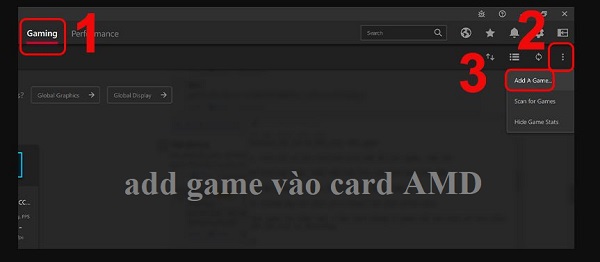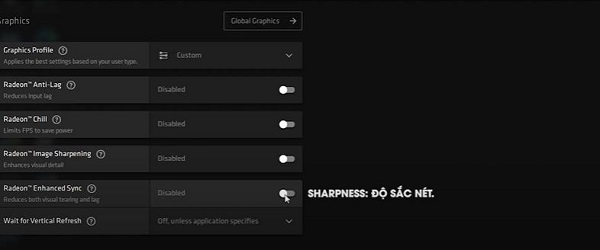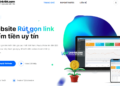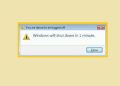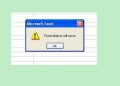Bạn đang tìm hiểu cách add game vào card rời? Vậy thì hãy để Trùm Thủ Thuật hướng dẫn chi tiết cách thực hiện cho anh em nhé!
Trang bị tối ưu với máy cấu hình cao cùng card rời mạnh để sẵn sàng vào cuộc chiến game. Nhưng khi chơi những trò chơi cấu hình nhẹ như Liên Minh, Dota 2… game vẫn có hiện tượng giật lag vô cùng khó chịu? Bạn chưa biết lý do vì sao lại xảy ra tình trạng này và đồng thời đang tìm cách add game vào card rời? Trùm thủ thuật sẽ giải đáp tất tần tật những vấn đề này cho anh em tham khảo nha!
Chia sẻ cách add game vào card rời nhanh chóng và đơn giản
Mặc dù đã trang bị card rời mạnh nhưng vẫn gặp phải tình trạng giật, lag khi chơi game. Nguyên nhân chủ yếu là bởi bạn chưa add game vào card rời. Vậy nên, với những trò chơi có đồ họa nhẹ, hệ thống sẽ vẫn chạy bằng card On-board. Vì thế, FPS sẽ giảm nên anh em khi chơi sẽ gặp tình trạng giật, lag khó chịu dù cho có card đồ họa rời mạnh.
Cách khắc phục tốt nhất là add game vào card rời để tối ưu hóa sức mạnh, giảm tình trạng lag, giật khi chơi. Đồng thời, khi add game card rời này còn giúp cho đồ họa của game sắc nét hơn. Đối với những bạn thích cap màn hình hay livestream thì đây là ưu điểm đó nhé!
Hướng dẫn cách add game vào card rời AMD
Cách để tối ưu card AMD chơi game chính là tích hợp trò chơi vào card rời này. Cách chạy game bằng card rời AMD cũng rất đơn giản. Anh em hãy thực hiện theo quy trình dưới đây:
- B1: Trước tiên, anh em nên tải phần mềm của card rời AMD là AMD RADEON Software về laptop. Điều này sẽ giúp tự động update driver card đồ họa AMD nhanh lẹ mà không cần phải cập nhật thủ công. Nhấn vào https://www.amd.com/en/support > Tại mục Auto-Detect thì chọn DOWNLOAD NOW.
- B2: Sau khi đã cài đặt phần mềm này xong và mở lên, anh em cần phải add game vào card AMD. Hãy nhấn vào mục Gaming > Tiếp đến nhấn vào dấu 3 chấm hàng dọc nằm ở phía trên bên phải màn hình > Nhấn vào Add a game…
- B3: Anh em cần phải tìm đến nơi mà bạn đã lưu file khởi động game. Sau đó là thêm game bạn cần vào là được.
Khi đã add game vào card màn hình AMD, bạn cần phải thiết lập tối ưu AMD Radeon Software. Lúc này, phần mềm sẽ chuyển đến giao diện thiết lập. Phần mềm sẽ cho anh em 3 thiết lập tùy vào card đồ họa mạnh hoặc yếu là:
Graphics (Đồ họa)
- Trong thiết lập này, người dùng có 4 mục là Gaming (Loại bỏ các thiết lập không quan trọng, tập trung tối đa hiệu năng), eSports (Chơi nâng cao, mục này sẽ thiên về trải nghiệm mượt mà nhiều hơn), Power Saving (Chơi ở chế độ tiết kiệm điện), Standard (Chơi ở chế độ thiết lập cơ bản).
- Tiếp đến là mục Radeon Anti-Lag: Mục này sẽ giúp kiểm soát tốc độ làm việc, giúp CPU không vượt quá GPU, hạn chế tình trạng giật lag.
- Radeon Chill: Mục này sẽ giới hạn mức FPS. Người dùng sẽ hạn chế được tối đa hạn mức dùng pin, tiết kiệm pin.
- Radeon Image Sharpening: Phần này sẽ giúp nâng cao chi tiết hình ảnh.
- Sharpness: Độ sắc nét.
Advanced (Cài đặt nâng cao)
Đây là phần sẽ quyết định hiệu năng của card đồ họa cũng như trò chơi mà bạn đang cần trải nghiệm. Trong mục này, anh em hãy chú ý đến một số mục như:
- Anti-Aliasing (AA): Các tính năng khử răng cưa. Hình ảnh trong game sẽ được chi tiết và không bị răng cưa ở các cạnh viền hình ảnh. Tuy nhiên, nó cũng sẽ “đốt” một lượng lớn cấu hình máy. Nếu muốn đem lại trải nghiệm mượt mà, anh em nên tắt bớt tính năng khử răng cưa.
- Anti-Aliasing Method: Phương pháp khử răng cưa.
Display (Hiển thị)
Trong mục này, anh em sẽ thiết lập các tùy chọn màu sắc, điều chỉnh sự thiếu hụt màu sắc v.v..
Trên đây là một số thiết lập cơ bản, tùy vào game bạn chơi, nhu cầu của mình và giới hạn của card đồ họa. Anh em hãy tìm hiểu và điều chỉnh các thiết lập này sao cho phù hợp nhất nha! Khi đã hoàn thành thì chọn vào Launch Game để chơi game và áp dụng các thiết lập này là được.
Hướng dẫn cách add game vào card Nvidia
Cũng giống như card AMD, cách chạy game bằng card rời NVIDIA cũng rất đơn giản. Dưới đây là thủ thuật thêm game vào để tối ưu hóa card Nvidia để chơi game.
- B1: Đầu tiên, anh em cũng cần phải cập nhật driver cho card NVIDIA. Để cập nhật tự động, anh em hãy tải chương trình điều khiển là NVIDIA GeForce Experience. Nhấn vào đây để thực hiện https://www.nvidia.com/en-us/geforce/geforce-experience/
- B2: Khi đã hoàn tất quá trình cài đặt và cập nhật. Tại màn hình laptop, nhấn chuột phải và chọn vào NVIDIA Control Panel > Khi hộp thoại hiện ra thì click vào mục Manage 3D settings (nằm ở cột bên trái màn hình).
- B4: Nhấn chọn qua Program Settings.
- B5: Lúc này, bạn sẽ thấy mục 1 Select a program to customize > Nằm ngay bên cạnh có mục Add > Nhấn vào đây để thêm vào game mà bạn cần. Khi màn hình hiển thị các chương trình và game, bạn cần nhấn vào trò chơi đó > Chọn Add Selected Program nằm ở bên dưới.
- B6: Ở mục 2 Select the preferred graphics processor for this program > Anh em cần chọn High-performance NVIDIA processor > Nhấn vào Apply là xong.
Sau khi đã add game vào card rời Nvidia. Bạn hãy tìm hiểu các thiết lập để tối ưu khả năng xử lý đồ họa của card màn hình Nvidia bằng tinh chỉnh NVIDIA Control Panel. Hoặc anh em có thể tối ưu bằng NVIDIA GeForce Experience.
Trên đây là cách add game vào card rời nhanh nhất dành cho anh em gamer. Chúc bạn có những giây phút chơi game mượt mà như mong muốn nha!
Xem thêm: